Sie können aktivieren oder deaktivieren Sie die Beschleunigung von Hardware auf Chrome , diese Funktion kann die GPU nutzen , um unsere Bestellung bestimmte Prozesse zu beschleunigen und eine CPU frei. Das einzige Problem ist, dass es in einigen Fällen zu Treiberinkompatibilitäten kommen kann, die zu Fehlfunktionen führen können. In den genannten Fällen ist es daher besser, die Funktion zu deaktivieren.
Was ist Hardwarebeschleunigung?
Im Grunde bezieht sich dies darauf, wenn ein Programm die Hardware eines Computers als Unterstützung nutzt, um bestimmte Funktionen möglichst effizient und besser als mit Software auszuführen. Hardware wurde entwickelt, um diese Funktionen schneller auszuführen als Software, die nur auf der GPU ausgeführt wird. Als nächstes werden wir genau sehen, welche Schritte wir ausführen müssen, um die Hardwarebeschleunigung in Chrome zu aktivieren oder zu deaktivieren.
Aktivieren oder deaktivieren Sie die Hardwarebeschleunigung
Standardmäßig ist die Hardwarebeschleunigung in Chrome aktiviert. Daher werden wir es zuerst deaktivieren.
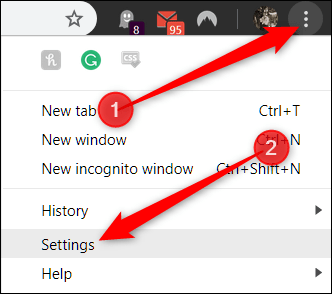
Wir starten Chrome und müssen oben rechts auf das Symbol mit den drei Punkten klicken und unter allen Optionen auf “Einstellungen” klicken. Alternativ können wir im Browser “Chrome: // settings /” ohne Anführungszeichen schreiben.
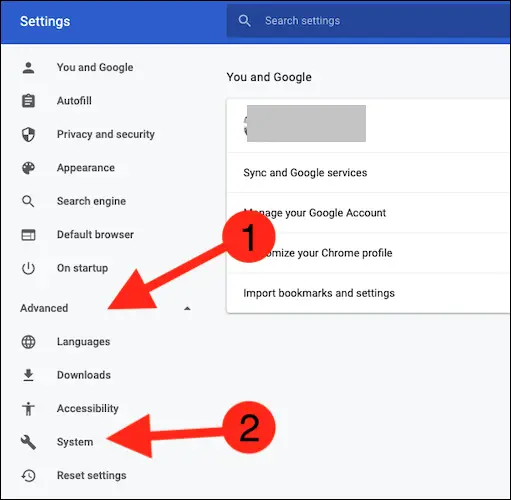
Im Konfigurationsmenü müssen wir den Dropdown-Bereich “Erweitert” in der linken Seitenleiste erweitern und dann “System” auswählen.
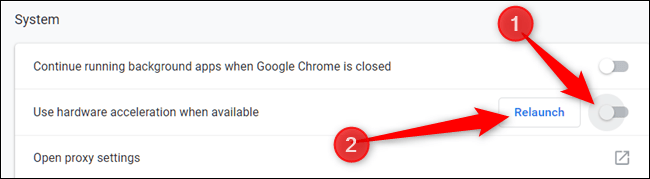
Wir müssen nach der Option “Hardwarebeschleuniger verwenden, wenn verfügbar” suchen und auf den Schalter klicken, damit er grau ist. Danach müssen wir auf “Relaunch” klicken, um Chrome neu zu starten.
Wenn im Browser noch Dinge anstehen und wir warten möchten, um ihn selbst neu zu starten, können wir die Registerkarte schließen und später neu starten.
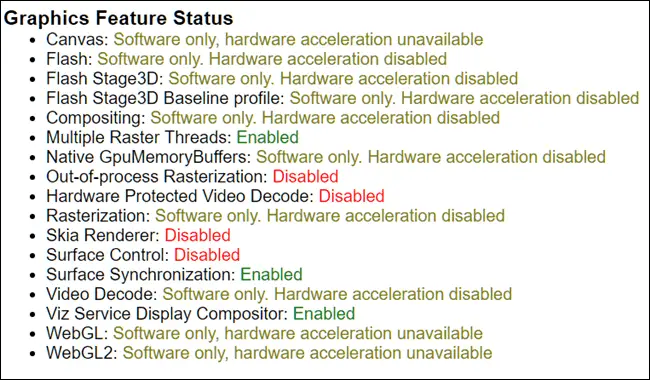
Um zu bestätigen, dass es vollständig deaktiviert wurde, schreiben wir „chrome: // gpu /“ ohne die Anführungszeichen in die Adressleiste und drücken „Enter“. Wenn wir die Hardwarebeschleunigung deaktivieren, werden die meisten Elemente im „Grafikfunktionsstatus“ als „Nur Software, Hardwarebeschleunigung deaktiviert“ angezeigt.
Wenn wir die Hardwarebeschleunigung wieder aktivieren möchten, müssen wir natürlich alle zuvor besprochenen Schritte wiederholen, nur müssen wir die Option aktivieren, anstatt sie zu deaktivieren. Der Schalter muss grau sein.